Исторически сложилось так, что когда вы в Linux вводите в терминале пароль, то на экран не выводится никакой индексации о вводе символов. Это сделано специально в целях безопасности. Считается, что если кто-нибудь подглядывает за тем, как вы вводите пароль, то количество вводимых символов уже может натолкнуть злоумышленника на разгадку пароля.
Можно сделать так, чтобы при вводе пароля для sudo была индикация ввода — отображались звездочки.
Для этого нужно выполнить команду:
sudo visudoДанная команда используется для редактирования файла /etc/sudoers. Редактировать этот файл другими способами крайне не рекомендуется, так как это может привести к неработоспособности sudo.
Итак, после выполнения приведенной выше команды, откроется текстовый редактор (обычно это vi или nano) и в нем файл /etc/sudoers. Необходимо добавить настройку pwfeedback в раздел Defaults:
Defaults env_reset,pwfeedbackСохранить изменения и закрыть редактор.
Теперь можно протестировать изменения. Сначала можно обнулить таймаут ввода пароля, чтобы пароль снова запрашивался, для этого нужно выполнить команду:
sudo -kА затем можно выполнить любую команду через sudo, например:
sudo lsТеперь при вводе пароля будут отображаться звездочки:
[sudo] password for pingvinus: ***********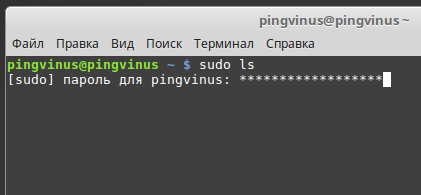
Комментарии
15:27
17:01
На предложение сохранить файл ввести "y" (без кавычек) и нажать Enter.
21:08
00:14
09:08
14:05
14:28
https://itsfoss.com/sudo-tips/
11:12
И терминал нужно перезагрузить.
16:28